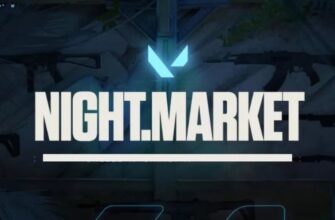Несмотря на регулярные обновления игры Valorant, все еще остается множество проблем. Например, у части игроков пропадает интерфейс в Валорант (худ), который для игры просто необходим.
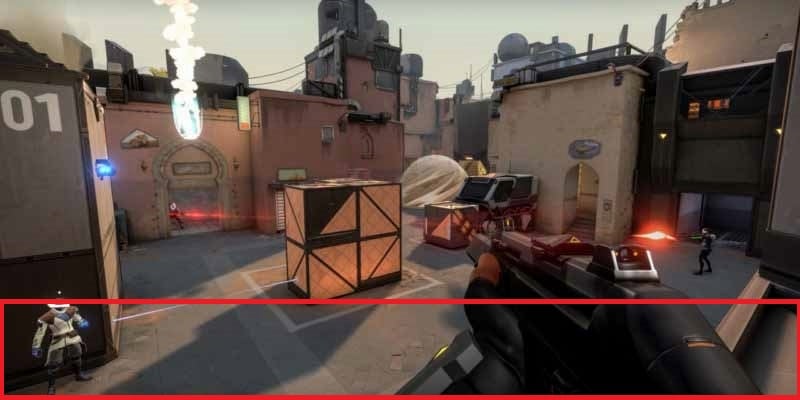
Разработчики пока сильно не комментируют данную проблему, но будем надеяться, что в будущем исчезновение интерфейса будет решено.
Различные проблемы часто встречаются у пользователей Windows версии 7 и 8. На Windows 10 Валорант работает хорошо без сбоев, или с минимальными проблемами.
Поэтому разработчики рекомендуют для беспроблемной игры пользоваться 10-й версией операционной системы разрядностью x64.
Пропал интерфейс – что делать?
- Самым простым вариантом включить интерфейс – перезапустить игру. Когда игра запущена, можете сразу отсоединиться, выйти и заново зайти в Валорант, присоединиться к команде. Такой способ неудобен, так как первый раунд игры вполне вероятно проиграется без вас. Можете сделать перезапуск Valorant сразу после первой смерти. Способ также неудобен, так как такие действия придется делать все время. В то же время это единственный вариант вернуть интерфейс, если все нижеприведенные рекомендации не помогут устранить проблему насовсем.
- Сделайте перезагрузку компьютера.
- Перезапустите античит Vanguard.
- Полностью переустановите игру вместе с античитом.
Удалить Vanguard можно через панель управления в пункте «Программы и компоненты». Найдите установленный Riot Vanguard, кликните на него мышкой и сверху нажмите «Удалить». На Win 10 удаление происходит всегда успешно без каких-либо проблем и ошибок.
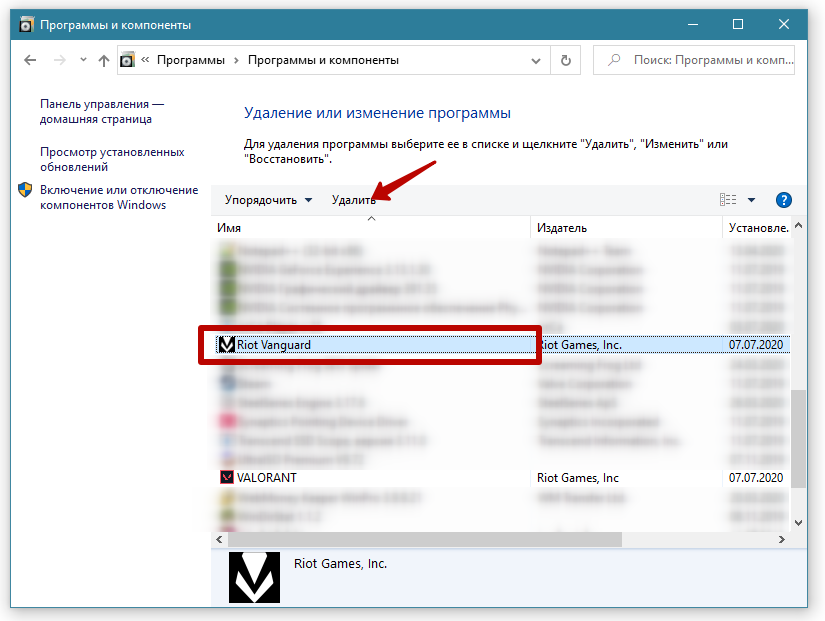
На более старых версиях системы может потребоваться ручное удаление античита через командную строку.
Запустите строку от имени администратора и введите поочередно две команды:
- sc delete vgc;
- sc delete vgk.
Далее перезагрузите ПК, зайдите в системный диск по пути «C:\Program files» и удалите папку «Riot Vanguard». После, запустите Valorant и античит автоматически начнет установку с нуля.
Что рекомендует поддержка Riot
Разработчики рекомендуют запустить Windows без посторонних процессов, которые могут нарушать/блокировать работу Valorant. Для этого надо отключить все службы, которые не связаны с самой ОС.
- Нажмите комбинацию клавиш «Windows+R», далее в окне «Выполнить» ведите команду «msconfig».
- Перейдите на вкладку «Службы».
- Поставьте галочку напротив функции «Не отображать службы Майкрософт». После, у вас будут показаны службы, которые задействованы с установленными программами.
- Отключите все службы, а потом активируйте только «vgc».
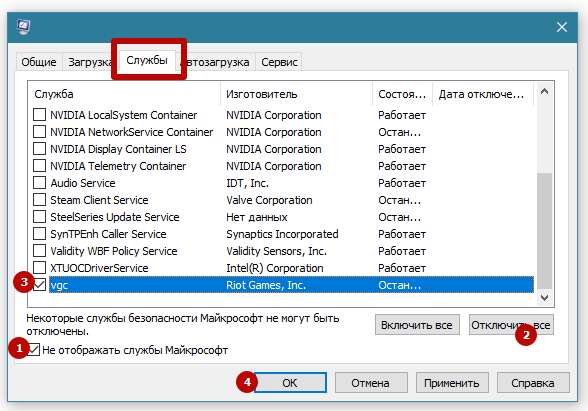
- Запустите диспетчер задач (комбинация Ctrtl+Shift+Esc).
- На вкладке «Автозагрузка» аналогично отключите все элементы, оставив только Vanguard.
- Если система запросит на каком-то шаге подтвердить изменения, соглашаемся.
- Перезагружаем компьютер, заходим в игру и проверяем наличие интерфейса.
При успешном результате вывод очевиден – какая-то служба мешает нормальной работе Valorant. Следующим шагом является понять конкретно – какая именно. Для этого поочередно включайте каждую службу, делайте рестарт системы, и когда интерфейс начнет пропадать, значит проблема найдена. Последняя включенная служба и является конфликтной.
Если подобные действия не помогли, поддержка Riot предлагает полную переустановку Валорант и Vanguard. Удалите игру через панель управления, желательно дополнительно избавиться от всех следов с помощью программ для чистки системы, например, CCleaner.
Зайдите в папку «C:\Riot Games» и удалите внутри две папки – Valorant и Riot Client. Затем в адресной строке проводника вставьте код «%localappdata%» и удалите папку Riot Games.
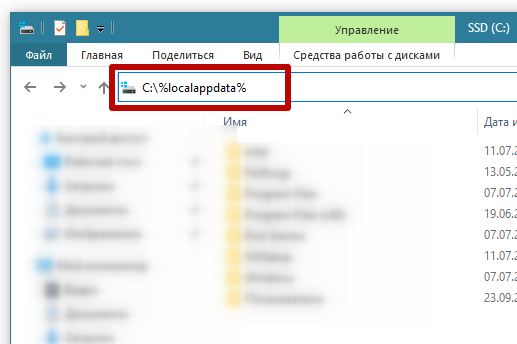
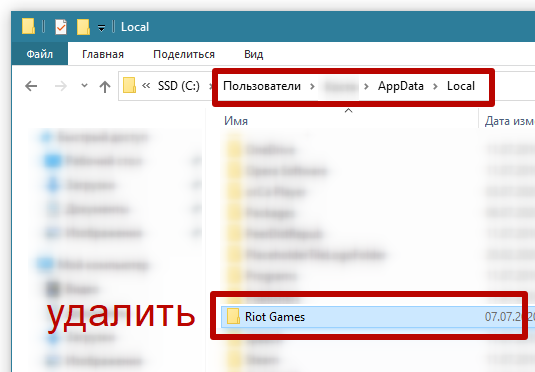
Скачайте Valorant с официального сайта. Сделайте установку от имени администратора на любой удобный для вас диск и после перезагрузки попробуйте проверить работу интерфейса.
Если и это не помогло вернуть интерфейс, тогда напишите в поддержку Riot.